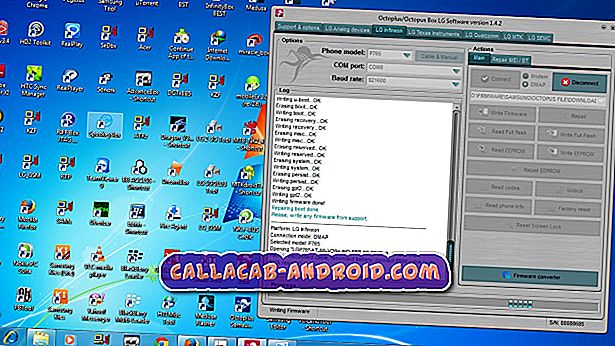Wie kann ein nicht reagierendes Anzeigeproblem auf dem iPhone X behoben werden? [Anleitung zur Fehlerbehebung]
Probleme mit verzögerter, eingefrorener oder nicht reagierender Anzeige sind oft mit einem Speicherproblem wie unzureichendem verfügbaren Speicherplatz verbunden. Oft treten diese Probleme Monate oder sogar Jahre auf, wenn das Gerät regelmäßig verwendet wird. Es gibt jedoch einige Faktoren, die das frühe Auftreten ähnlicher Symptome auch bei neuen Geräten auslösen können, genau wie bei einigen iPhone X-Nutzern in letzter Zeit. Es wurde festgestellt, dass ein Systemfehler dazu geführt hat, dass der Bildschirm des iPhone X nach dem Neustart oder bei der Verwendung des Telefons einfriert oder nicht mehr reagiert.
In diesem Beitrag werden weitere Gründe dafür genannt, warum der Bildschirm Ihres iPhone X nicht mehr reagiert oder auf Berührung nicht reagiert. Einige empfohlene Problemumgehungen und generische Lösungen werden ebenfalls bereitgestellt, falls Sie Hilfe bei der Behebung eines ähnlichen Problems auf demselben Gerät benötigen. Lesen Sie weiter, um herauszufinden, warum Ihr iPhone X-Touchscreen nicht funktioniert und welche Optionen Sie als Lösung haben können.
Wenn Sie weitere Probleme mit Ihrem iPhone haben, besuchen Sie unsere Seite zur Fehlerbehebung für das iPhone X. Wir haben bereits einige der am häufigsten gemeldeten Probleme mit dem Gerät behoben. Durchsuchen Sie die Seite, um ähnliche Probleme wie Sie zu finden. Wenn Sie danach noch unsere Hilfe benötigen, füllen Sie unseren Fragebogen zu Android-Fragen aus, um uns zu kontaktieren.
Was bewirkt, dass Ihr iPhone X-Touchscreen nicht mehr reagiert?
In Anbetracht der Tatsache, dass Sie über ein neues Gerät verfügen, sollte nicht genügend Speicherplatz ein Problem sein. Sie können jedoch auch nach anderen Möglichkeiten oder Faktoren suchen, die dazu führen können, dass relevante Probleme auftreten.
Abgesehen von der Möglichkeit von Leistungsproblemen und Fehlern, die durch unzureichenden Arbeitsspeicher verursacht werden, könnte das vorliegende Problem auf eine Funktionsstörung der App, zufällige Störungen oder andere Fehler in iOS zurückzuführen sein. Wenn Ihr iPhone X-Bildschirm während der Verwendung einer bestimmten App plötzlich einfriert und nicht mehr reagiert, und das Problem nur in dieser App auftritt, können Sie daraus schließen, dass das Problem für eine Anwendung isoliert ist. Die App enthält möglicherweise Malware oder beschädigte Segmente, die zum Absturz führen oder instabil werden.
Ein weiterer möglicher Auslöser sind fehlerhafte Updates für Apps oder iOS. Updates können auch Fehler enthalten, die häufig zu Konflikten mit Systemfunktionen führen. Kleinere Fehler werden oft durch einen App-Reset oder einen Soft-Reset des Telefons behoben. Bei komplexen Fehlern ist jedoch möglicherweise bereits ein System-Reset erforderlich.
Solange mit der iPhone X-Hardware alles in Ordnung ist, wird das Problem höchstwahrscheinlich mit einer der entsprechenden Problemumgehungen gelöst. Lesen Sie weiter, um zu erfahren, was Sie bei der Fehlerbehebung Ihrer iPhone X-Software tun müssen.
Empfohlene Lösungen und Problemumgehungen zum Beheben eines nicht reagierenden Touchscreens auf dem iPhone X
Bevor Sie weitere Fehlerbehebungen durchführen, versuchen Sie, nach verfügbaren Software-Updates für Ihr iPhone X zu suchen. Das Problem auf dem Touchscreen des iPhone X, das bei kaltem Wetter nicht mehr reagiert, wurde von Apple als iOS-Fehler erkannt. Als Reaktion darauf wird ein neues Problem ausgegeben Firmware, die den erforderlichen Fix-Patch enthält. Der offizielle Fix-Patch wird durch ein neues iOS-Update Version 11.1.2 übertragen. Abgesehen von einem nicht reagierenden Bildschirm behebt das Update auch Probleme mit verzerrten Live-Fotos und Videos, die mit dem iPhone X aufgenommen wurden. Wenn Sie das Update noch nicht installiert haben, sollten Sie dies jetzt tun.
- Um zu beginnen, gehen Sie zu Ihrem iPhone X Einstellungen-> Allgemein-> Software-Update. Sichern Sie Ihre Daten und fahren Sie mit dem Download und der Installation des iOS-Updates fort.
Wenn Sie das neue iOS-Update mit dem Fix-Patch bereits installiert haben, um das iPhone X-Display nicht zu reagieren, dies jedoch ohne Erfolg, sollten Sie die nächsten möglichen Lösungen in Betracht ziehen.
Erzwingen Sie einen Neustart Ihres iPhone X
Ein erzwungener Neustart funktioniert ähnlich wie der übliche Neustart (Soft Reset) bei der Behebung kleinerer Softwareprobleme. Es wurde als effektive Lösung für verschiedene Arten von Problemen in Bezug auf die Software verwendet, die wiederum dazu führten, dass das Gerät nicht mehr reagierte. So wird ein erzwungener Neustart auf Ihrem iPhone X durchgeführt:
- Drücken Sie kurz die Lauter-Taste.
- Drücken Sie dann kurz die Taste Leiser.
- Drücken Sie abschließend die Seitentaste (Ein / Aus), bis Sie das Apple-Logo sehen.
Ihr Gerät wird dann aus- und wieder eingeschaltet. Wenn sich das Problem dadurch nicht beheben lässt und der Bildschirm Ihres iPhone X immer noch eingefroren wird, versuchen Sie die nächsten anwendbaren Lösungen.
Starten Sie Ihr iPhone X im Wiederherstellungsmodus
Die Wiederherstellung im Wiederherstellungsmodus ist häufig der Schlüssel zum Beheben von Softwareproblemen, die hart genug sind, um den üblichen Verfahren zur Fehlerbehebung wie einem erzwungenen Neustart und Zurücksetzen zu widerstehen.
- Verbinden Sie Ihr iPhone X über den von Apple mitgelieferten USB-Anschluss oder das Lightning-Kabel mit einem Windows- oder Mac-Computer.
- Öffnen Sie iTunes auf Ihrem Computer. Stellen Sie sicher, dass Sie die neueste Version der iTunes-Software ausführen.
- Erzwingen Sie, während Ihr iPhone verbunden ist, einen Neustart mit den folgenden Schritten:
- Drücken Sie kurz die Lauter-Taste.
- Drücken Sie dann kurz die Taste Leiser.
- Zum Schluss die Seitentaste (Power) drücken und gedrückt halten . Lassen Sie die Taste jedoch nicht los, wenn Sie das Apple-Logo sehen. Warten Sie stattdessen auf den Bildschirm für den Wiederherstellungsmodus .
- Wenn Sie mit der Option zur Wiederherstellung oder Aktualisierung aufgefordert werden, wählen Sie Aktualisieren . Dadurch kann iTunes versuchen, iOS erneut zu installieren, ohne die Daten zu löschen und die Software für Ihr Gerät herunterzuladen.
Wenn der Download länger als 15 Minuten dauert, verlässt Ihr iPhone den Wiederherstellungsmodus. In diesem Fall müssen Sie zu den vorherigen Schritten zurückkehren, um wieder in den Wiederherstellungsmodus zu gelangen.
Stellen Sie Ihr iPhone X im DFU-Modus wieder her
Das Zurücksetzen im DFU-Modus wird häufig als letzte Option bei der Problembehandlung für iOS betrachtet. Wenn nichts anderes funktioniert, sollten Sie es in Betracht ziehen. Es ist eine tiefste Art der Wiederherstellung, die Sie auf Ihrem iPhone durchführen können. Es löscht und lädt jeden Code, der die Software und Hardware Ihres iPhones steuert.
Der Device Firmware Update (DFU) -Modus versetzt Ihr iPhone in einen Zustand, in dem es weiterhin möglich ist, mit iTunes auf einem Computer zu kommunizieren, ohne das iOS oder den Bootloader zu aktivieren.
Hinweis: Versuchen Sie nicht, den DFU-Modus wiederherzustellen, wenn auf Ihrem Gerät ein physischer oder Flüssigkeitsschaden vorliegt. Stellen Sie außerdem sicher, dass Ihr iPhone ausreichend aufgeladen ist. All dies muss beachtet werden, um zu verhindern, dass das iPhone aufgrund fehlgeschlagener oder unvollständiger Wiederherstellung im DFU-Modus beschädigt wird. Wenn dies passiert, haben Sie wahrscheinlich ein komplett funktionsunfähiges iPhone X. Wenn Sie sich nicht sicher sind, was Sie tun, sollten Sie kein DFU-Modus-Wiederherstellungsversuch oder -update durchführen. Sie haben jedoch jederzeit die Möglichkeit, das Problem an Ihren Netzbetreiber oder an den Apple Support zu übergeben.
Wenn Sie bereit sind, Ihr Glück beim Wiederherstellen / Aktualisieren des DFU-Modus zu versuchen, führen Sie die folgenden Schritte durch den gesamten Vorgang. Um mögliche Unterbrechungen während des DFU-Modus zu verhindern, stellen Sie sicher, dass Ihr iPhone ausreichend geladen ist, bevor Sie beginnen.
- Verbinden Sie Ihr iPhone X mit Ihrem Computer. Sie können einen Windows-PC oder einen Mac-Computer verwenden, der mit Ihrem iPhone X kompatibel ist. Schließen Sie Ihr iPhone unbedingt über den mitgelieferten USB-Anschluss oder das Lightning-Kabel an.
- Öffnen Sie iTunes auf dem Computer. Verwenden Sie erneut die neueste Version der iTunes-Software, um zu vermeiden, dass Probleme durch Systemkonflikte auftreten.
- Schalten Sie ggf. Ihr iPhone X aus.
- Halten Sie die Ein- / Aus-Taste ca. 3 Sekunden lang gedrückt .
- Halten Sie die Ein / Seitentaste gedrückt, und drücken Sie dann die Leiser- Taste. Halten Sie beide Tasten 10 Sekunden lang gedrückt. Wenn Sie das Apple-Logo sehen, bedeutet dies, dass Sie die Tasten zu lange gedrückt haben und daher von vorne beginnen müssen.
- Lassen Sie die Side / Power-Taste los, und halten Sie die Lautstärke-Taste etwa 5 Sekunden lang gedrückt . Wenn Sie den Plug-in-iTunes- Bildschirm sehen, bedeutet dies, dass Sie die Taste zu lange gedrückt haben und Sie daher erneut beginnen müssen.
Wenn der Bildschirm schwarz bleibt, haben Sie den DFU-Modus erfolgreich aufgerufen. Zu diesem Zeitpunkt werden Sie von iTunes mit einer Warnmeldung informiert, dass Ihr iPhone X erkannt wurde, und dass das iPhone X wiederhergestellt werden kann. Befolgen Sie die Anweisungen auf dem Bildschirm, um Ihr iPhone X im DFU-Modus über iTunes wiederherzustellen oder zu aktualisieren.
Zum Aufrufen des DFU-Modus ist ein Timing erforderlich. Vergessen Sie nicht, es erneut zu versuchen, wenn Sie beim ersten Versuch nicht dorthin gelangen.
Bitten Sie um weitere Hilfe
Wenn das Problem mit dem Touchscreen Ihres iPhone X nach dem Aktualisieren von iOS und allen oben genannten Vorgängen weiterhin besteht, wenden Sie sich an Ihren Mobilfunkanbieter oder den Apple Support, um das Problem für weitere Unterstützung und Empfehlungen zu eskalieren. Wenn Ihr iPhone noch unter Garantie steht, können Sie stattdessen auch die Garantie in Anspruch nehmen. Es wäre eine klügere und bessere Option als länger auf nichts zu warten.